У овом чланку ћу вам показати како инсталирати минималну верзију оперативног система Дебиан 9 Стретцх. Хајде да почнемо.
Преузимање Дебиан 9 ИСО инсталационог медија:
Прво идите на службену страницу Дебиан ЦД-а на хттпс: // ввв.дебиан.орг / ЦД / хттп-фтп / # стабле и требало би да видите следећи прозор. Кликните на ДВД везе за жељену архитектуру како је означено на снимку заслона испод. Идем да бирам амд64 пошто на свом систему имам инсталиран 64-битни Интел процесор.
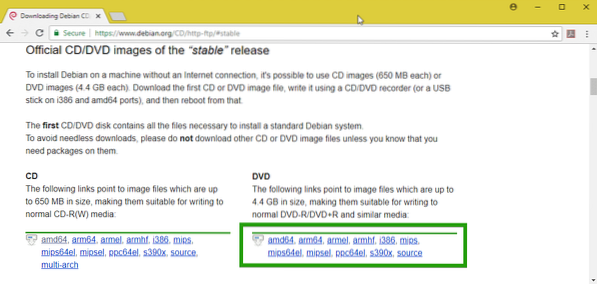
Сада се померите мало надоле и кликните на први ДВД како је означено на снимку екрана испод.
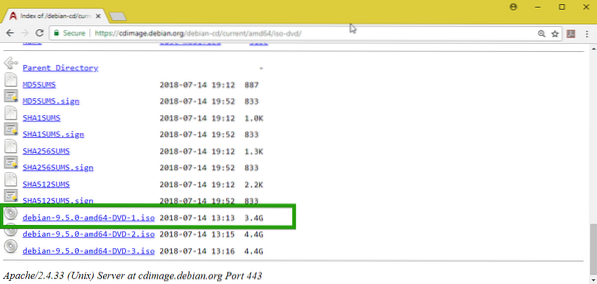
Преузимање би требало да започне. То је врло велика датотека. Дакле, требало би да потраје.
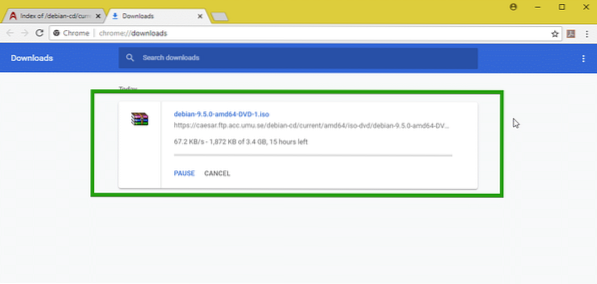
Израда покретачког медија:
Сада морате направити УСБ или ДВД за покретање система Дебиан 9 Стретцх ИСО слика који сте управо преузели. Да бисте направили УСБ-уређај за покретање, можете да користите Руфус на Виндовс-у, који можете слободно преузети са хттпс: // руфус.акео.тј /
Да бисте направили ДВД за покретање, само нарежите ИСО слику на ДВД и требало би да ради.
Инсталирање Дебиан 9 Минимал:
Сада уметните медиј за покретање на рачунар и покрените се са њега. Требали бисте да видите следећи ГРУБ мени. Сада изаберите Инсталирај и притисните
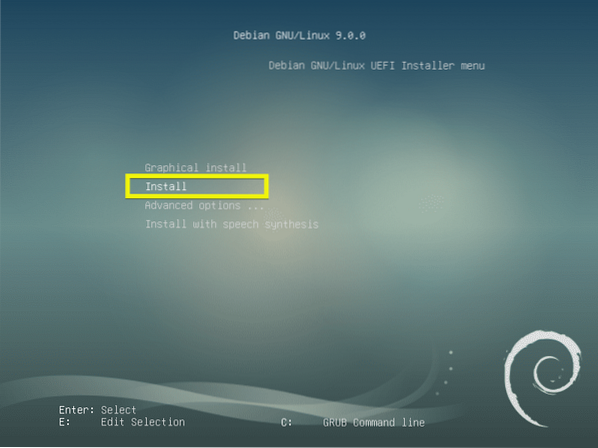
Сада одаберите свој језик и притисните
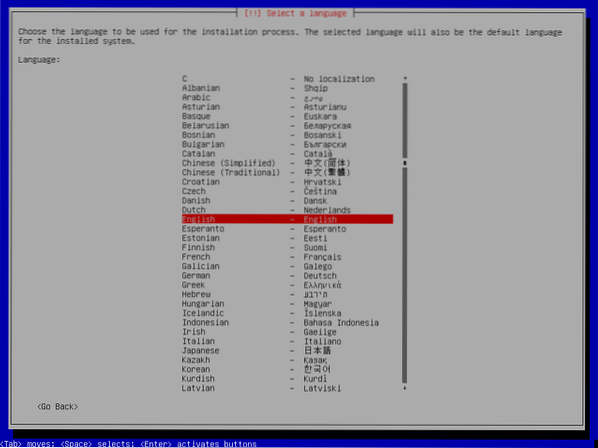
Сада одаберите своју локацију и притисните
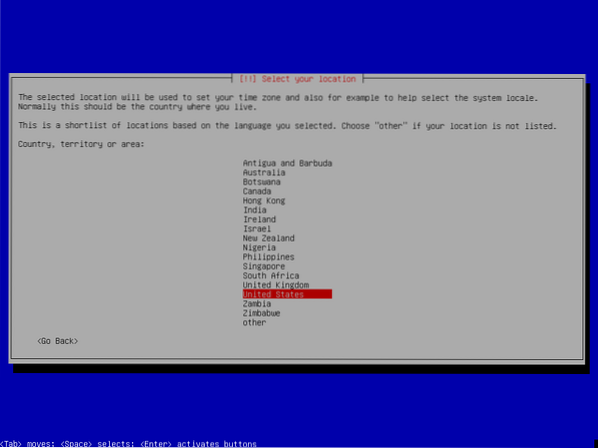
Сада изаберите распоред тастатуре и притисните
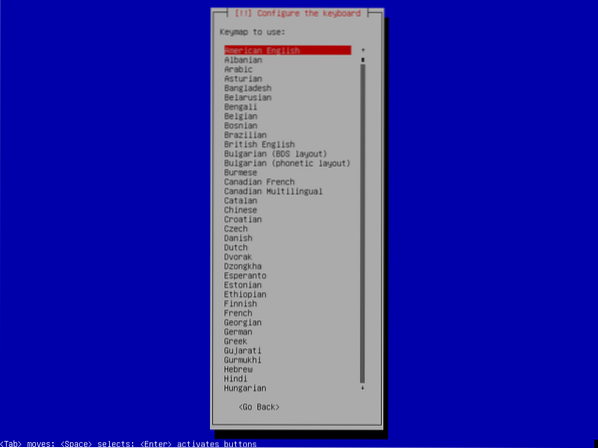
Потребне датотеке треба учитати са вашег покретачког медија.
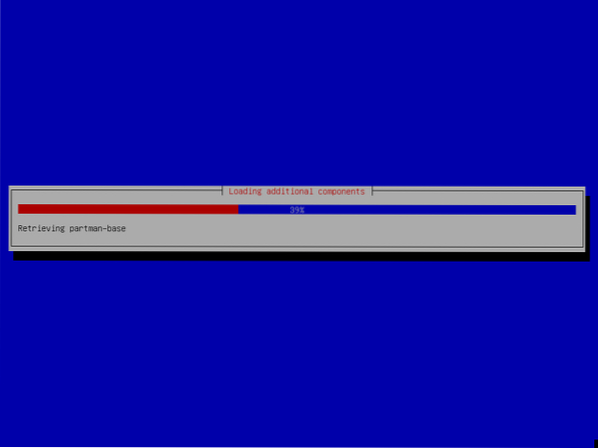
Сада укуцајте име хоста и притисните
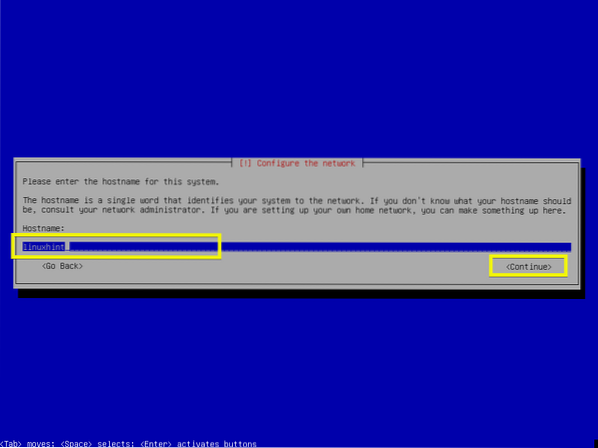
Унесите име свог домена ако ће ваш рачунар бити доступан са јавне мреже или интернета. Ако не знате шта овде да ставите, оставите га празним и притисните
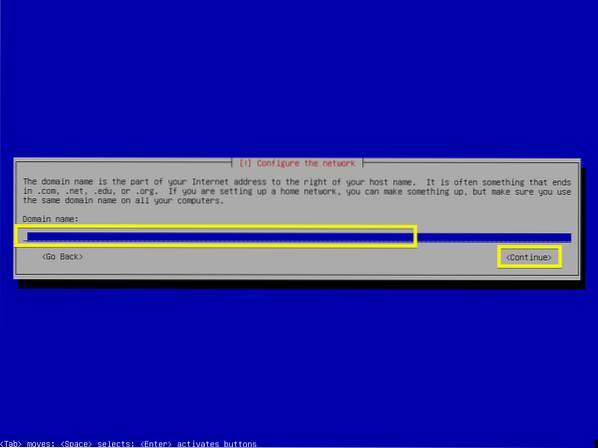
Сада можете да укуцате свој корен Лозинка. Ако поставите а корен лозинку, ваш обичан корисник неће моћи да користи судо подразумевано. Ако га оставите празним, онда корен корисник ће бити онемогућен по дефаулту.
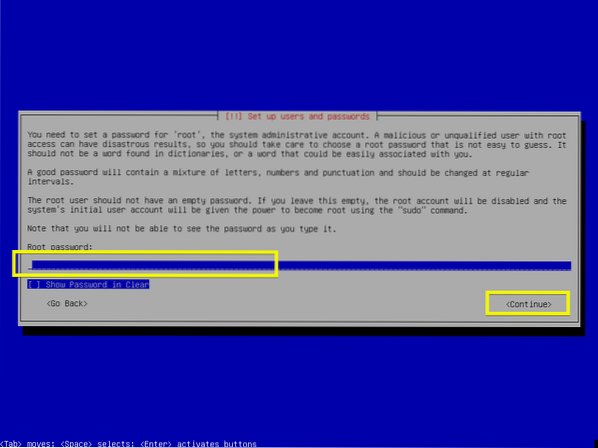
Ако сте унели роот лозинку, поново је унесите овде. У супротном га оставите празним и притисните
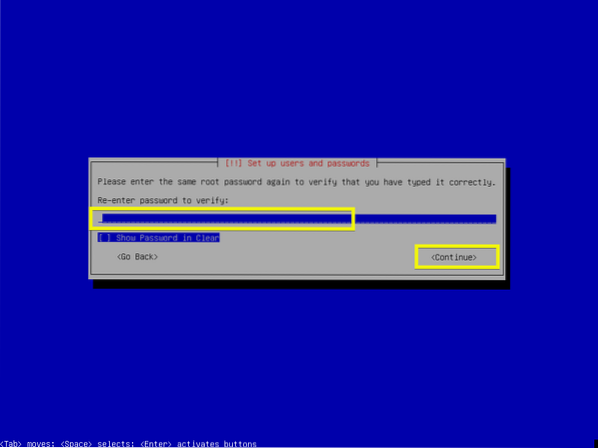
Сада укуцајте своје пуно име и притисните
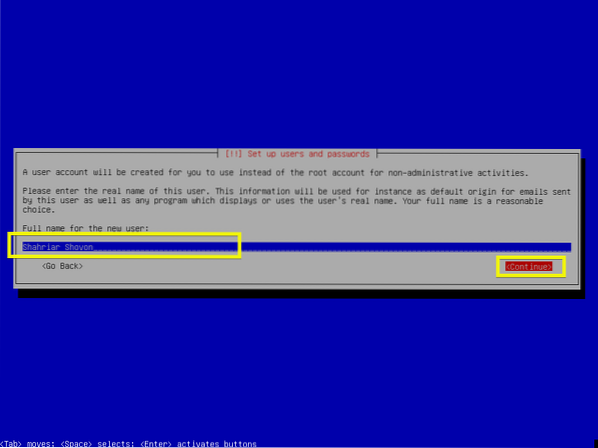
Сада укуцајте своје корисничко име за пријаву и притисните
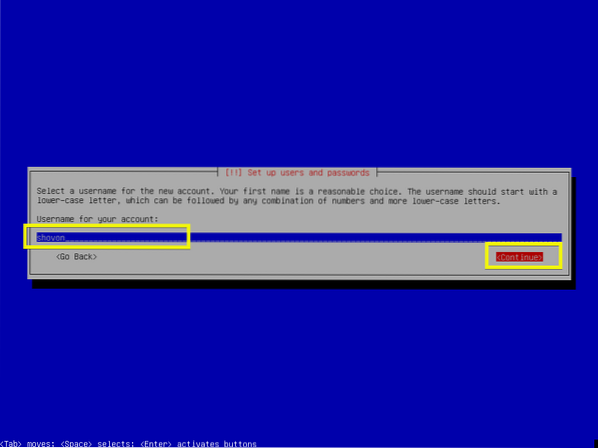
Унесите лозинку за пријаву и притисните
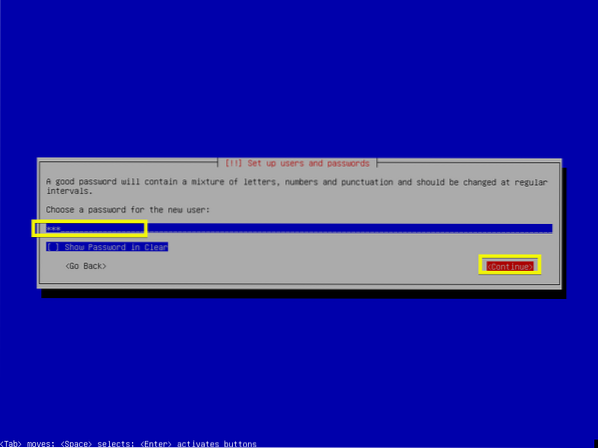
Поново укуцајте лозинку за пријаву и притисните
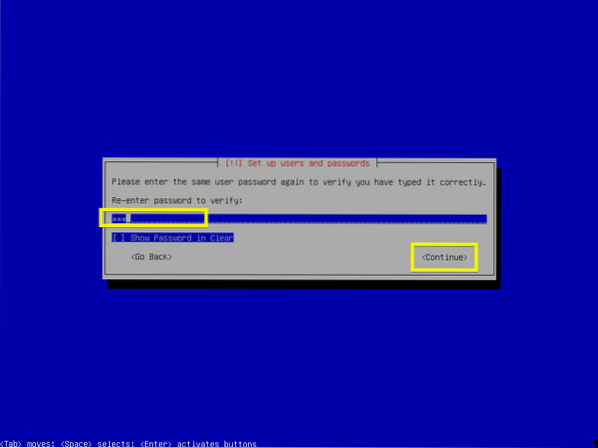
Сада изаберите временску зону и притисните
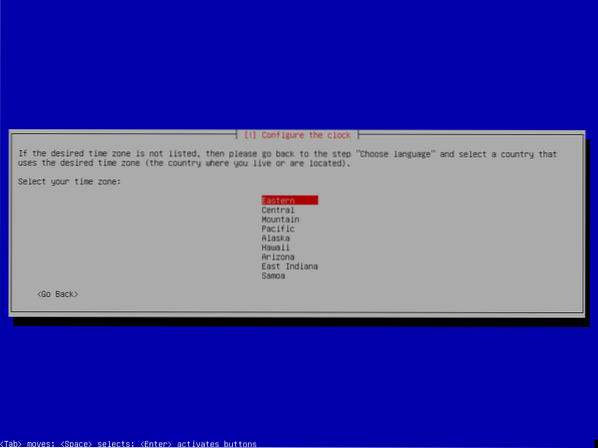
Ако желите да обришете читав чврсти диск и инсталирате Дебиан 9, тада можете одабрати прву опцију Вођено - користите цео диск. Али показаћу вам ручно партиционирање, јер вам ово даје много већу контролу над начином на који користите дискове, и ту заглављује већина људи нових у Линуку.
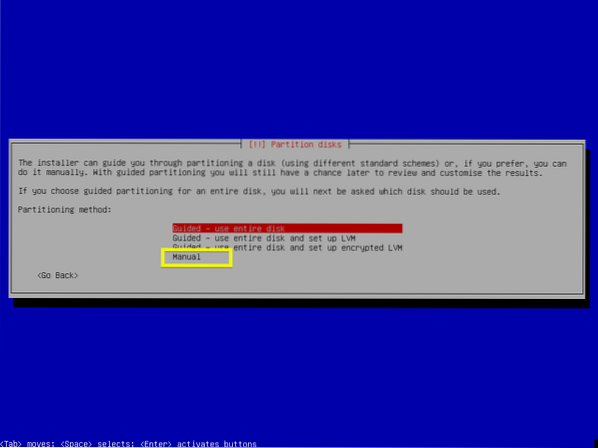
Један који одаберете Упутство, требало би да видите овако нешто. Ако немате ниједну табелу партиција, само изаберите чврсти диск и притисните
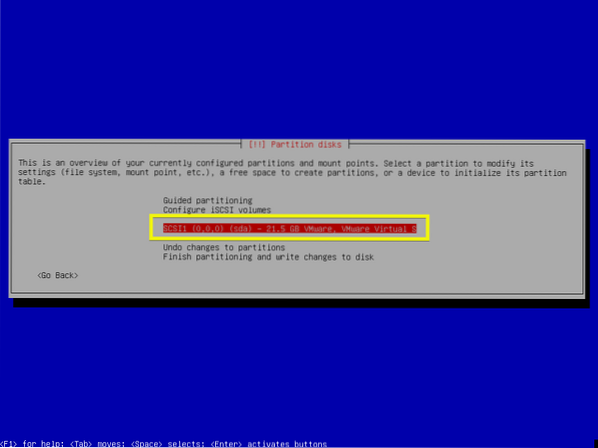
Сада изаберите
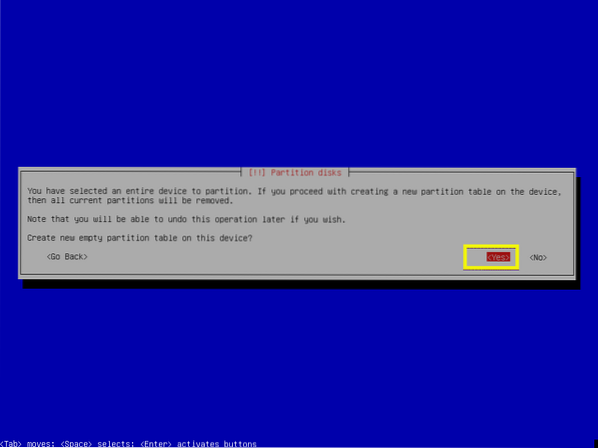
Треба направити нову табелу партиција. Сада за стварање нове партиције изаберите СЛОБОДАН ПРОСТОР и притисните
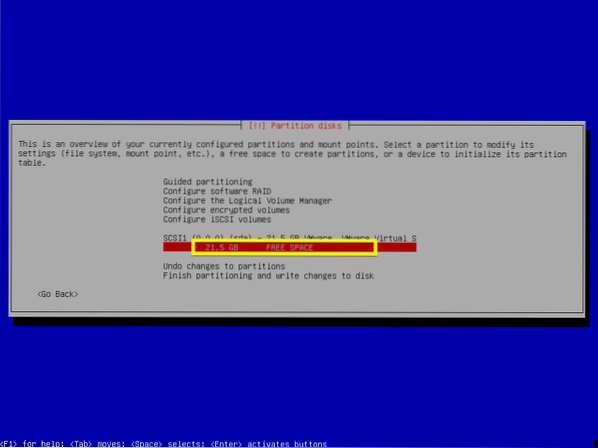
Сада изаберите Направите нову партицију и притисните
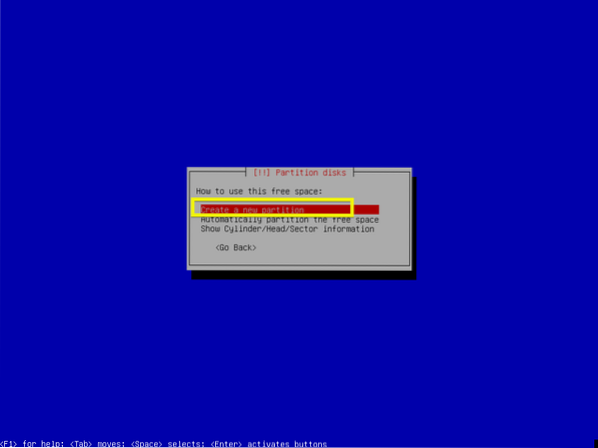
Сада укуцајте величину партиције. Прва партиција ће бити ЕФИ системска партиција или ЕСП. Ставићу 512 МБ простора на диску за ЕСП. Ако не користите УЕФИ компатибилну матичну плочу или сте онемогућили УЕФИ, не морате да креирате ову партицију.
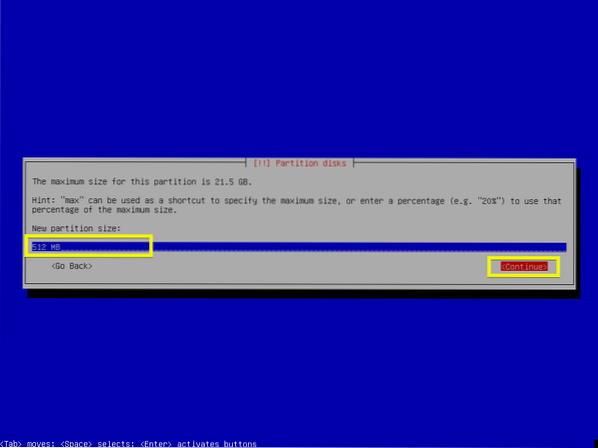
Сада изаберите Почетак и притисните
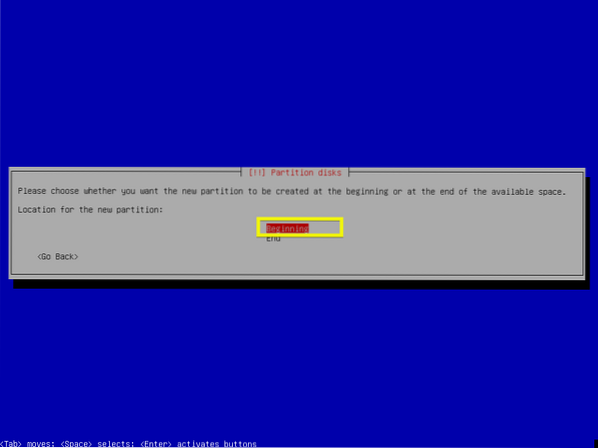
Сада одаберите означени одељак као што је приказано на снимку екрана испод и притисните
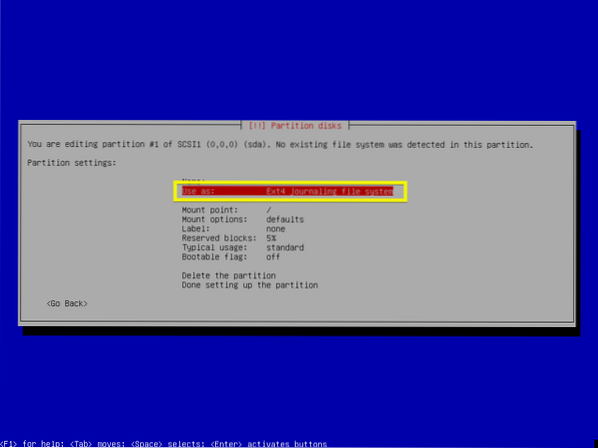
Сада изаберите ЕФИ системска партиција и притисните
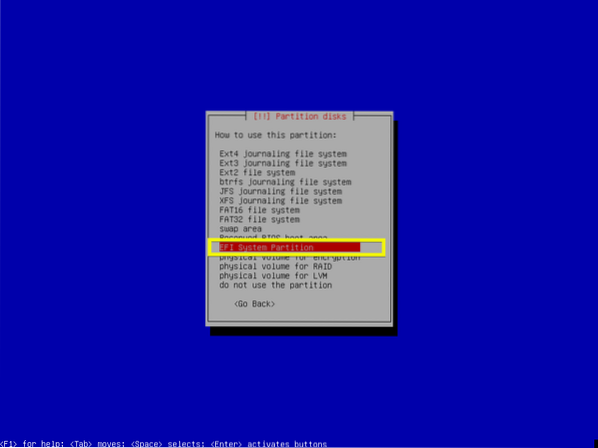
Сада изаберите Завршено подешавање партиције и притисните
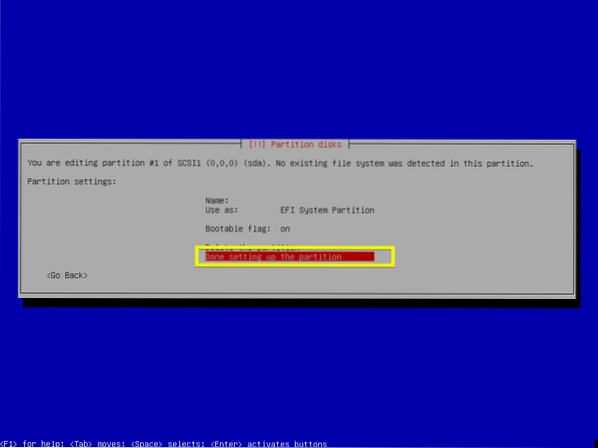
Тхе ЕСП треба створити партицију.
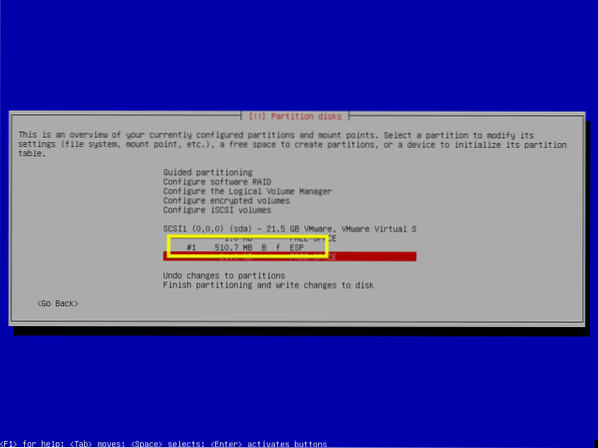
Сада морате створити Корен(/) подела. Изаберите СЛОБОДАН ПРОСТОР поново и притисните
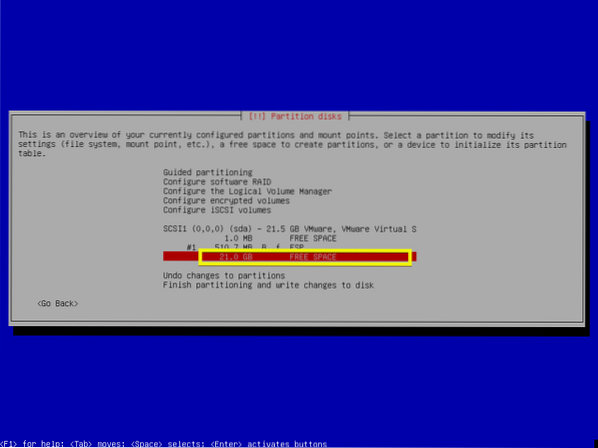
Сада изаберите Направите нову партицију и притисните
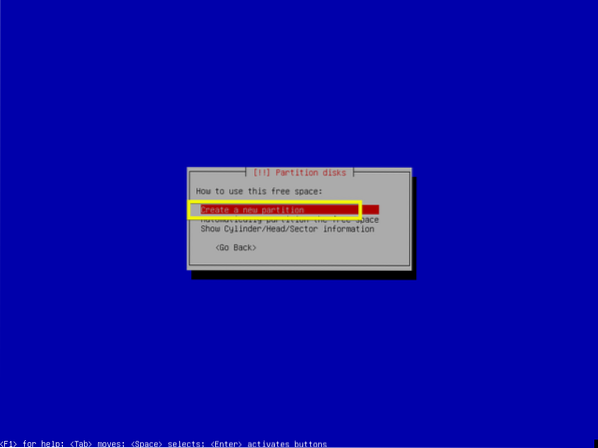
Сада укуцајте величину партиције за Корен(/) подела. Подразумевано је изабрана максимална величина партиције. Сада притисните
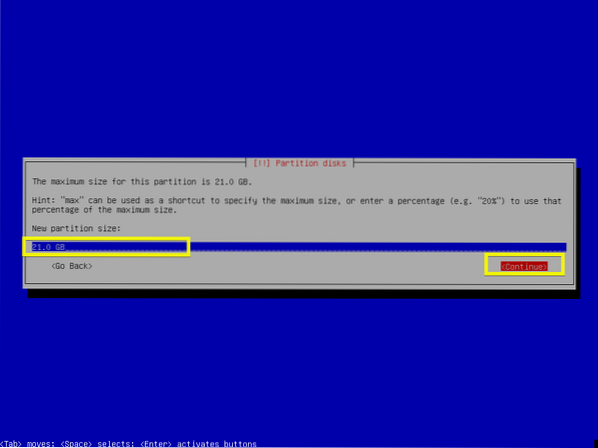
Сада се побрините за Моунт поинт је / и изаберите Завршено подешавање партиције и притисните
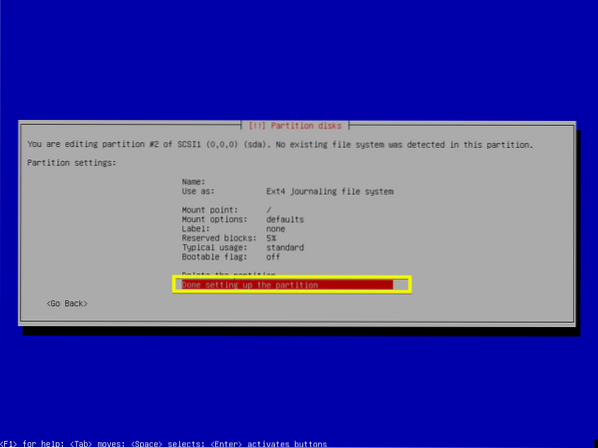
Коначно, требало би да изгледа овако некако.
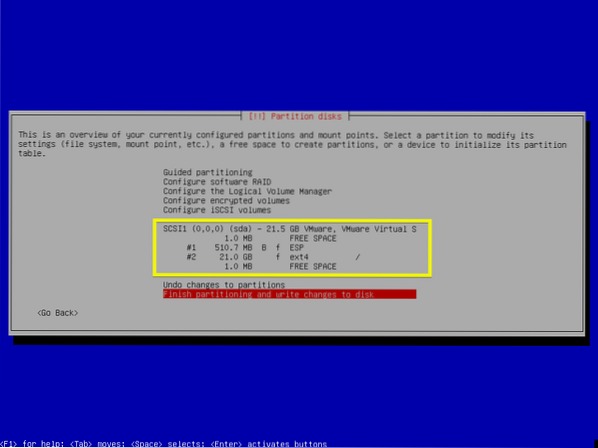
Сада изаберите Завршите партиционирање и запишите промене на диск и притисните
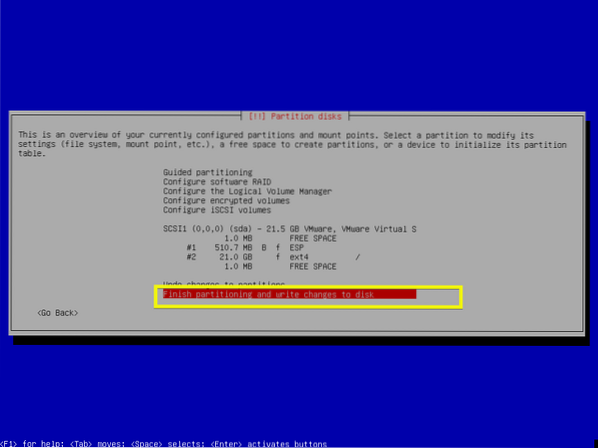
Више волим замену засновану на датотекама, па ћу касније додати простор за замену. Изаберите
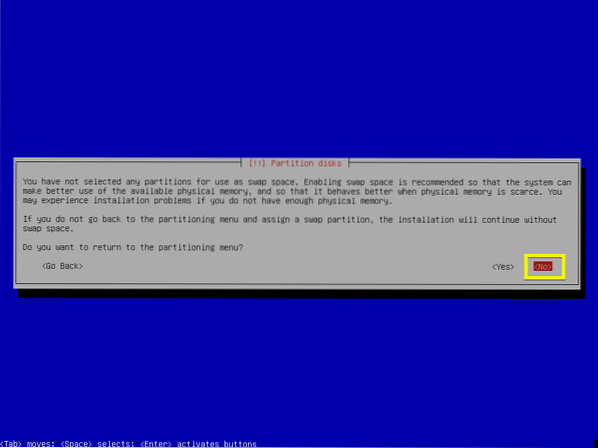
Сада изаберите
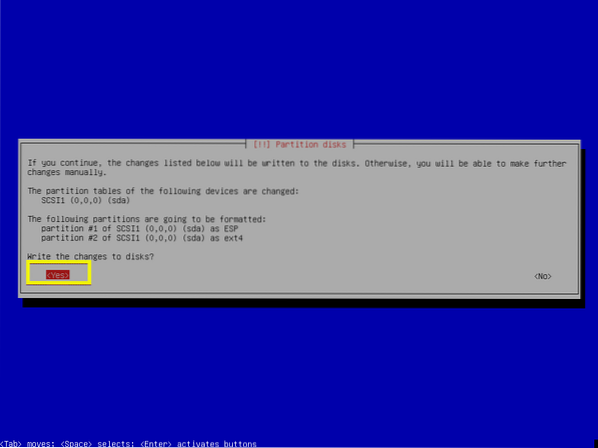
Инсталација треба да започне.
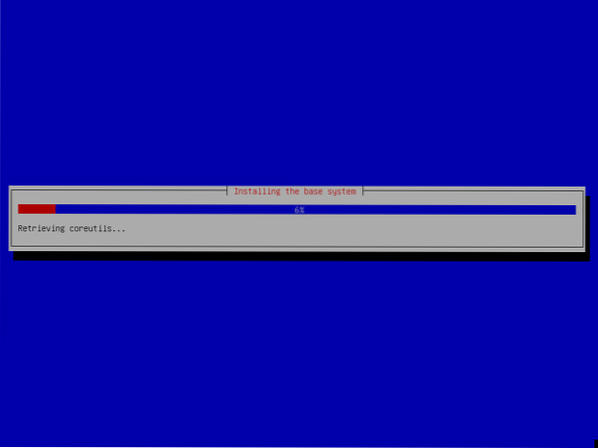
Изаберите
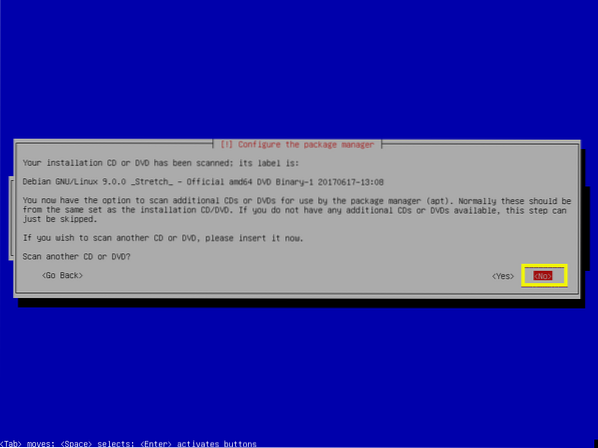
Како за инсталацију користимо Дебиан ДВД слику, инсталација би требала бити бржа ако не користимо мрежно огледало. Ако желимо, систем можемо да ажурирамо касније. Тако да лично бирам
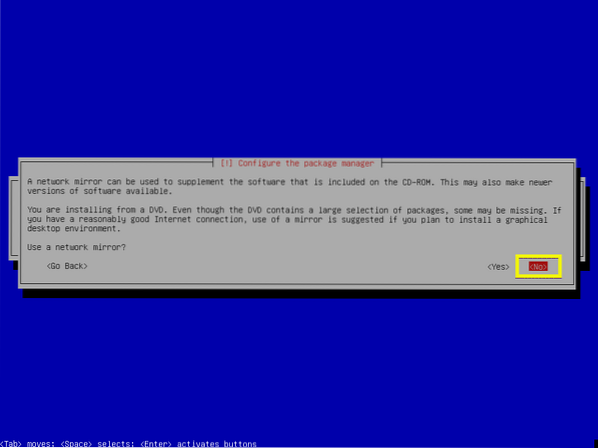
Ако не желите да учествујете у анкети о употреби пакета, изаберите
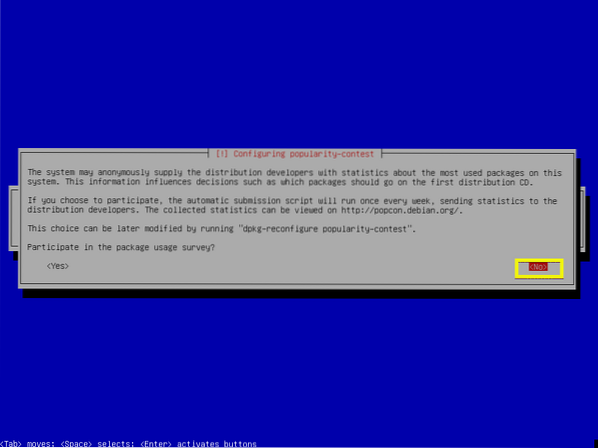
Ово је најважнији корак овог чланка. Како смо заинтересовани за инсталирање минималне верзије Дебиана 9, морамо инсталирати само основне софтвере потребне за покретање оперативног система. Подразумевано је изабрано пуно софтверских пакета.
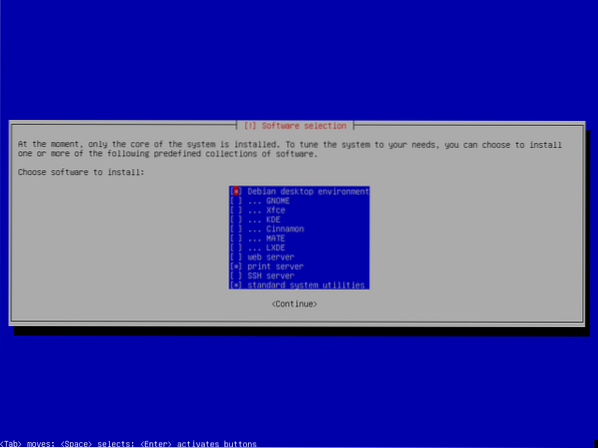
Притисните
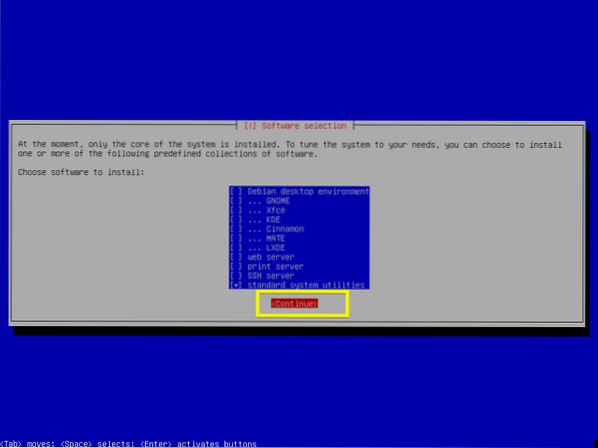
Инсталација треба да се настави.
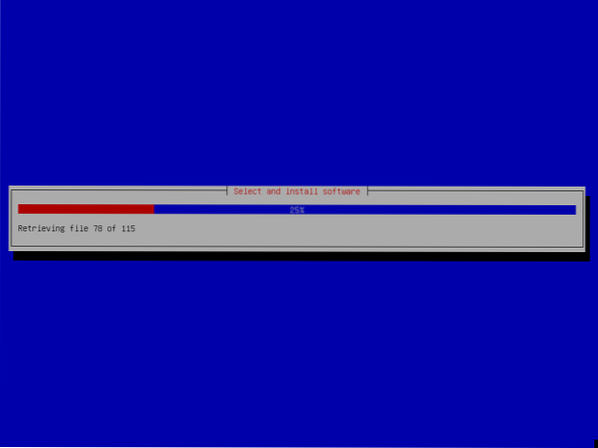
Када је инсталација завршена, изаберите
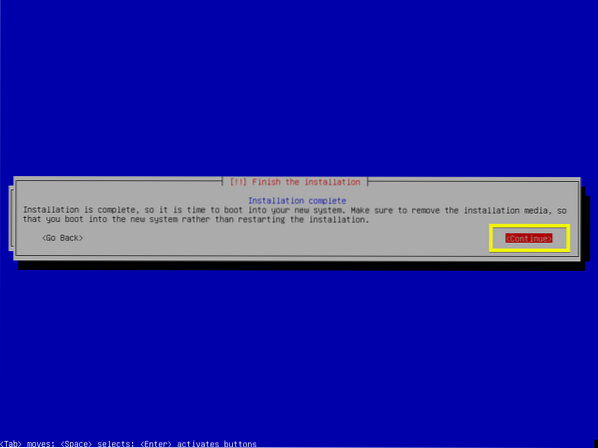
Сада би требало да видите следећи ГРУБ мени. Изаберите Дебиан ГНУ / Линук и притисните
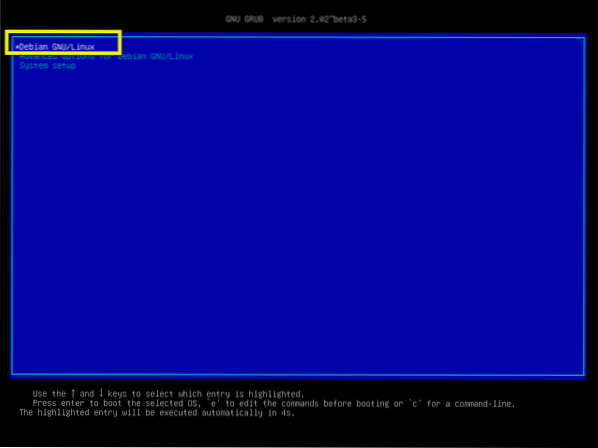
Минимални Дебиан 9 Стретцх оперативни систем који сте управо инсталирали треба да се покрене. Унесите корисничко име и лозинку за пријаву и притисните

Требали бисте бити пријављени.
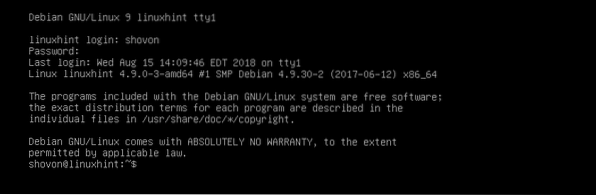
Као што видите, користи се само 761 МБ простора на диску.
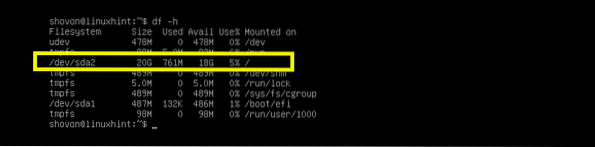
И користи се 66 МБ РАМ-а.

Дакле, на тај начин инсталирате минималну верзију Дебиан 9 Стретцх. Хвала што сте прочитали овај чланак.
 Phenquestions
Phenquestions


